Folgendes können Sie tun, wenn das Windows 10-Upgrade fehlschlägt:
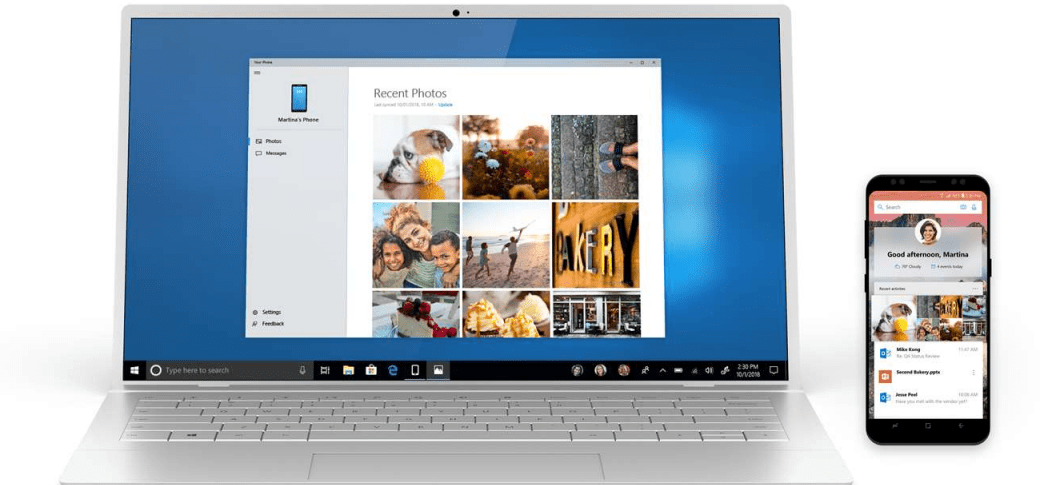
Bei der Aktualisierung von Windows 10 schlägt der Vorgang manchmal fehl. Im Folgenden sind einige Gründe aufgeführt, warum ein Upgrade möglicherweise fehlschlägt, und welche Maßnahmen Sie zur Fehlerbehebung und Fehlerbehebung ergreifen können.
Das Windows 10 Upgrade ist kostenlos, aber manchmal auch dasInstallation kann fehlschlagen. Wenn Sie Probleme haben, das Upgrade durchzuführen, finden Sie hier einige Gründe, warum das Upgrade fehlgeschlagen ist und was Sie für ein erfolgreiches Upgrade tun können.
Machen Sie Ihr Windows 10-Upgrade erfolgreich
Trennen Sie nicht erforderliche Geräte, die an Ihren Computer angeschlossen sind.
Wenn Sie nicht unbedingt erforderliche externe Geräte haben(Drucker, Scanner usw.), die während der Installation an Ihren Computer angeschlossen sind, können das Setup-Modul stören und den Abschluss der Installation verhindern, da Windows 10 versucht, sie zu erkennen und zu installieren. Behalten Sie also nur das Nötigste bei, Tastatur und Maus.
Deaktivieren Sie Ihr Antivirus-Dienstprogramm, nicht unbedingt erforderliche Dienste und Startprogramme.
Wenn Sie ein Upgrade von einer früheren Version von durchführenWindows oder eine frühere Windows 10-Version. Ein typischer Blocker für Windows-Setup sind Sicherheitsdienstprogramme. Deaktiviere sie; Dazu gehören Antivirus-, AntiSpyware- und Firewall-Dienstprogramme. In den meisten Fällen wird dringend empfohlen, diese Sicherheitsdienstprogramme zu deinstallieren und Versionen zu installieren, die mit Windows 10 kompatibel sind.
Hintergrundprogramme, die mit Windows starten, könnenVerhindern Sie auch eine erfolgreiche Installation. Konfigurieren Sie Windows für einen sauberen Neustart vor dem Upgrade. Weitere Informationen finden Sie in unserem Artikel: Deaktivieren Sie Startprogramme mithilfe des Windows 8-Task-Managers.
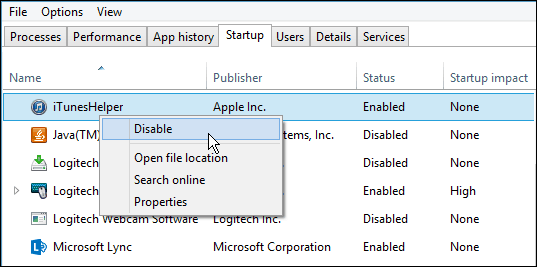
Fehlerhafter RAM (Speicher)
Manchmal können fehlerhafte Speichermodule eine Rolle spielenWarum lässt sich Windows Setup nicht installieren? Versuchen Sie, den installierten RAM-Speicher auf einen einzelnen Stick zu reduzieren. Wenn Sie nicht wissen, welches RAM-Modul möglicherweise fehlerhaft ist, wechseln Sie die Speichermodule zwischen verschiedenen Speicherbänken. Auf meiner Workstation bemerkte ich ein Problem, nachdem die Einrichtung abgeschlossen war. Windows 10 stürzte weiterhin mit der Fehlermeldung DRIVER_POWER_STATE_FAILURE ab, sodass ich eines der Module von Speicherbank 2 auf 3 umstellte und das System den PC problemlos startete.
Wenn das Wechseln der Speicherbänke nicht funktioniert, haben SieMöglicherweise sind die Speichermodule fehlerhaft. Dazu scanne ich sie mit memtest86 +, um festzustellen, welche fehlerhaft sein könnten. Dieser Prozess wird von einer Bootdiskette oder CD ausgeführt und sollte beseitigen oder bestätigen, ob einer oder mehrere Ihrer Memory Sticks fehlerhaft sind oder die SPD-Werte im BIOS korrekt sind. Lassen Sie es so lange wie möglich laufen: 2,4,6,8 oder mehr Stunden, wenn bis dahin keine Fehler aufgetreten sind, ist Ihr RAM in Ordnung. http://www.memtest.org/
Trennen Sie mehrere Festplatten.
Wenn Sie mehr als eine Festplatte installiert habenTrennen Sie auf Ihrem Computer bis auf die Zielfestplatte, auf der Windows 10 installiert werden soll, alle Verbindungen. Wenn Sie über eine RAID-Konfiguration (Redundant Array of Inexpensive Disks) verfügen, deaktivieren Sie Ihren RAID-Controller. Wenn Sie eine externe Festplatte oder einen USB-Stick angeschlossen haben, trennen Sie diese ebenfalls. Ich stelle fest, dass diese die Einrichtung verwirren können. Deaktivieren Sie auch die allgemeinen USB-Geräte (Beispiel - Smart Card Reader).
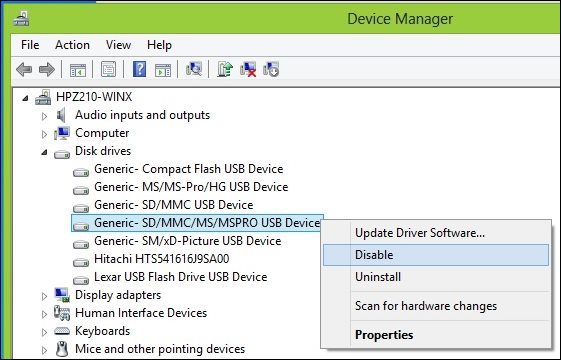
Stellen Sie sicher, dass genügend Speicherplatz verfügbar ist.
Windows 10 benötigt mindestens 16 GB (32 Bit) oder 20 GB (64 Bit) Festplattenspeicher. Wenn Ihre Festplatte voll ist, kann dies dazu führen, dass Windows Setup nicht erfolgreich abgeschlossen werden kann.
Einige Dinge, die Sie tun können, um Speicherplatz freizugeben:
- Verschieben Sie ältere Dateien (Dokumente, Musik, Bilder, Videos) auf eine externe Festplatte
- Deinstallieren Sie ältere Programme
In den folgenden Groovypost-Artikeln erfahren Sie, wie Sie Speicherplatz freigeben können:
- Fünf Möglichkeiten, Windows-Speicherplatz zurückzugewinnen - groovyPost.com
- Windows 8.1 Tipp: Verwalten Sie moderne Apps und geben Sie Speicherplatz frei
Wenn Sie die Fehlermeldung erhalten, dass Ihre System Reserved Partition zu klein ist, müssen Sie sie vergrößern.
Die Systemreservepartition muss mindestens 300 bis 450 MB groß sein.
Drücken Sie die Windows-Taste + R> Typ: diskmgmt.msc> Drücke Enter
Klicken Sie auf das Systemlaufwerk, um die Größe anzuzeigen.
Stellen Sie sicher, dass Sie während des Setups die richtige Partition auswählen.
Wenn Sie eine Neuinstallation oder eine Doppelinstallation durchführenBeim Booten erstellt Windows während des Setups zusätzliche Partitionen. Stellen Sie sicher, dass Sie die richtige auswählen. Einige Personen machen den Fehler, die System Reserved Partition auszuwählen, die zum Speichern von Wiederherstellungsdateien verwendet wird.
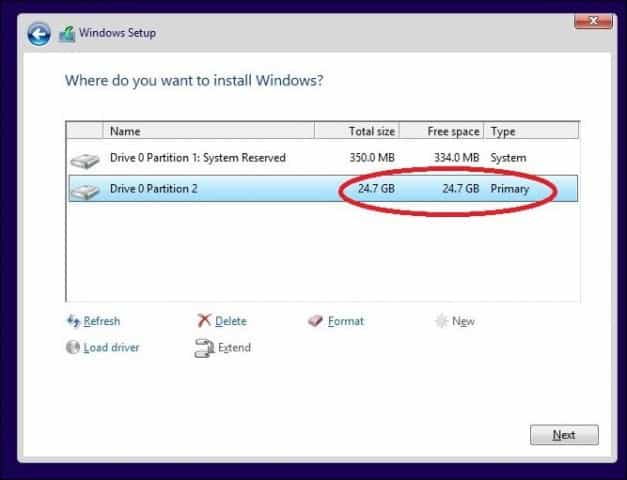
Stellen Sie umgeleitete persönliche Ordner an ihrem ursprünglichen Speicherort wieder her.
Wenn Sie Ihre persönlichen Ordner auf einem anderen behaltenDies kann dazu führen, dass Windows aus Gründen der Speichervorteile möglicherweise nicht ordnungsgemäß installiert wird. Es wird empfohlen, sie an ihrem ursprünglichen Speicherort wiederherzustellen. Obwohl Microsoft-Mitarbeiter angegeben haben, dass die Konfiguration weiterhin unterstützt wird, stoße ich dennoch auf Fehler.
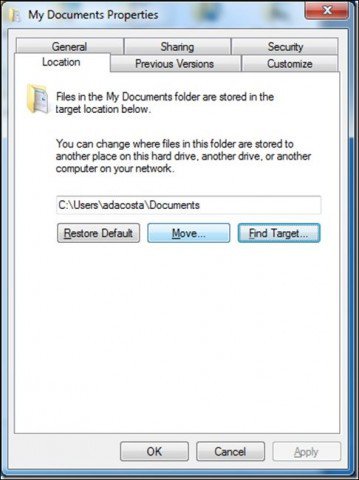
Stellen Sie sicher, dass Ihr System die Mindestsystemanforderungen für die Ausführung von Windows 10 erfüllt.
- Prozessor: 1 Gigahertz (GHz) oder schneller
- RAM: 1 GB (32 Bit) oder 2 GB (64 Bit)
- Freier Festplattenspeicher: 16 GB
- Grafikkarte: Microsoft DirectX 9-Grafikgerät mit WDDM-Treiber
- Ein Microsoft-Konto und Internetzugang
Sogar einige Systeme, die diese Anforderungen erfüllen, sind möglicherweise nicht mit Windows 10 kompatibel.
Um Windows 10 auf Ihrem PC zu installieren, muss der Prozessor(CPU) muss die folgenden Funktionen unterstützen: PAE (Physical Address Extension), NX und SSE2. Die meisten CPUs unterstützen diese Funktionen. Wenn Sie diesen Fehler erhalten, liegt dies wahrscheinlich daran, dass die NX-Funktion auf Ihrem System nicht aktiviert ist.
Laden Sie CPU-Z unter http://www.cpuid.com/softwares/cpu-z.html herunter
Sie können ein kostenloses Dienstprogramm wie CPU-Z verwendenStellen Sie fest, ob der Prozessor Ihres Systems diese Erweiterungen unterstützt. In diesem Fall müssen Sie wahrscheinlich die Erweiterung Ihres System-BIOS aktivieren, oder Sie müssen das BIOS selbst aktualisieren. Die Aktualisierung wird weiterhin verhindert. Solche Updates erhalten Sie häufig auf der Website Ihres Computerherstellers oder beim Hersteller Ihres Motherboards.

Erweiterte Tipps zur Fehlerbehebung
Beschädigte Installationsmedien
Eine ISO-Datei ist eine digitale Kopie einer DVD. Bevor Sie es verwenden können, müssen Sie es auf eine leere DVD brennen oder eine bootfähige Kopie auf einem USB-Stick erstellen.
Manchmal verhindert eine beschädigte ISO-Datei die Einrichtung vonfunktioniert richtig. Ich habe persönlich ein paar Untersetzer mit dem neuen Windows 10 Media Creation Tool erstellt. Das Beste, was Sie nach dem Herunterladen der ISO-Datei tun können, ist, die Datei zu überprüfen.
Nachfolgend finden Sie den SHA1-Hashwert, mit dessen Hilfe wir die Integrität der mit dem Media Creation Tool heruntergeladenen ISO-Datei überprüfen können:
SHA1 of en_windows_10_singlelanguage_10240_x64_dvd.iso 29DCBBDCDFD8EC674AF0BDC00083ED4FBC8B9934 SHA-1: en_windows_10_pro_10240_x64_dvd.iso C42B107CB8930CA82A42BE0F9325A37BE2E8FF64
Laden Sie SlavaSoft HashCalc hier herunter.
Wenn der Download abgeschlossen ist, klicken Sie mit der rechten Maustaste auf die Zip-Datei, extrahieren Sie sie und führen Sie das Setup aus.
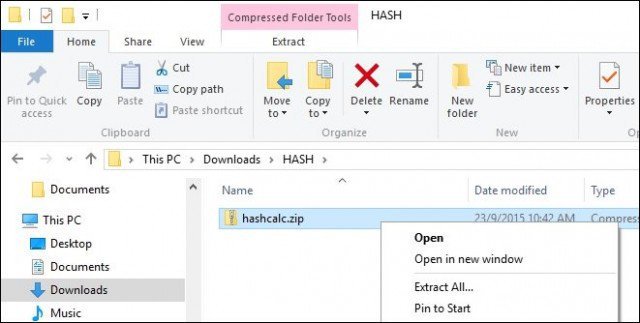
Starten Sie nach Abschluss des Setups SlavaSoft HashCalc, und deaktivieren Sie alle Kontrollkästchen mit Ausnahme von SHA1
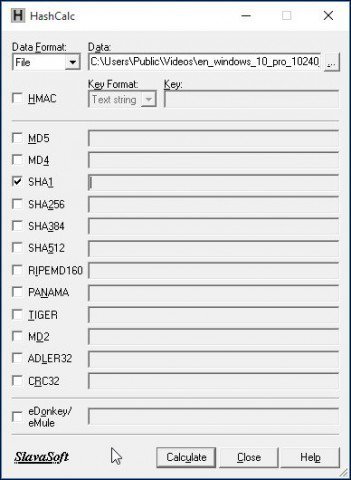
Klicken Sie auf Berechnen. Wenn dies abgeschlossen ist, wird der Hash-Wert generiert. Wenn es mit dem oben genannten übereinstimmt, ist die Integrität der ISO-Datei gültig.
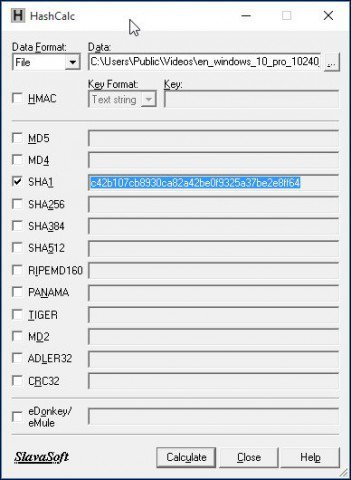
So ändern Sie die Größe der vom System reservierten Partition
Mein empfohlenes Dienstprogramm für diese Aufgabe ist EaseUSPartitionsmaster. Es ist klein, schnell und einfach zu bedienen. Sie können die kostenlose Version hier herunterladen oder die Testversion der vollständig aktivierten Pro Edition herunterladen. Da das Windows 10-Setup erfordert, dass die vom System reservierte Partition mindestens 300 bis 450 MB groß ist, werden wir diesen Betrag zuweisen.
Stellen Sie sicher, dass Sie zuvor eine Systemreparatur-CD erstellt haben.
So erstellen Sie ein Windows 8-Wiederherstellungs-Flash-Laufwerk
Starten Sie nach der Installation von Easeus Partition Manager das Programm. Wählen Sie die Systempartition aus, auf der Windows installiert ist. Klicken Sie in der Symbolleiste auf die Schaltfläche Größe ändern / verschieben:
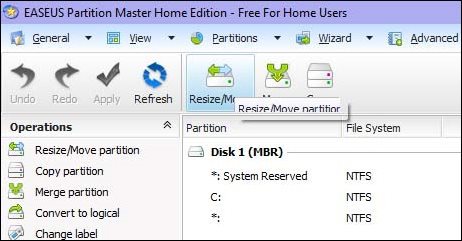
Verwenden Sie unter Größe und Position festlegen den Drehknopf und ziehen Sie nach rechts, bis der gewünschte Speicherplatz zugewiesen ist. Schau in den Nicht zugeordneten Speicherplatz vor: Feld, um zu sehen, wie viel. Sobald der gewünschte Betrag erreicht ist, lassen Sie los.
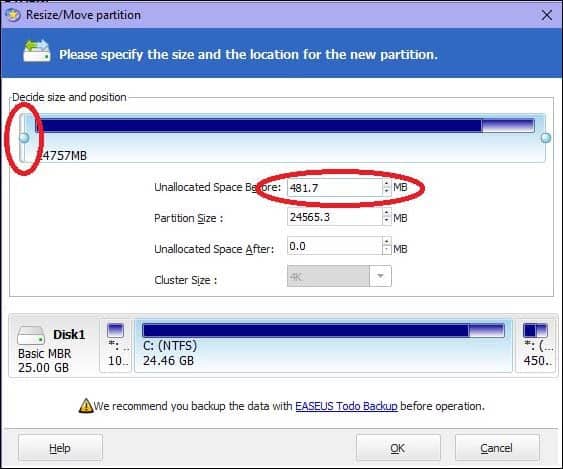
Sie werden nun feststellen, dass nicht zugeordneter Speicherplatz erstellt wurde. OK klicken
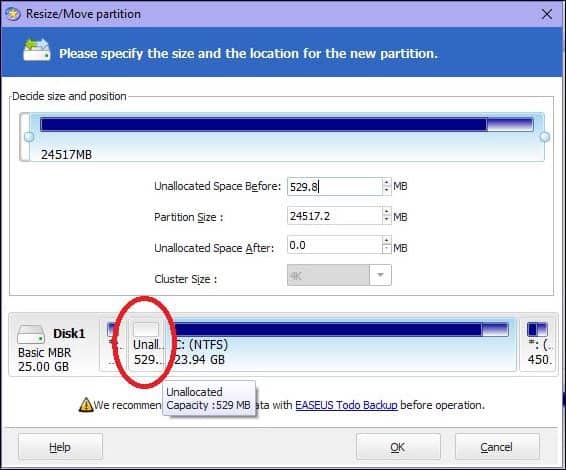
Klicken Sie auf Übernehmen und auf OK, um die Änderungen zu bestätigen. Ihr Computer wird neu gestartet, um die Änderungen zu übernehmen.
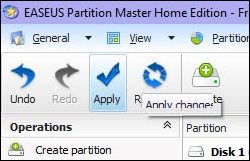
Melden Sie sich nach einem Systemneustart an und starten Sie die Datenträgerverwaltung. Drücken Sie Windows-Taste + R > Typ: diskmgmt.msc dann schlagen Eingeben auf Ihrer Tastatur.
Wählen Sie die Partition System Reserved aus, klicken Sie mit der rechten Maustaste darauf und klicken Sie auf Extend Volume.
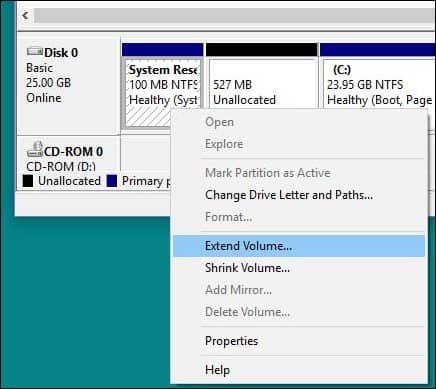
Wählen Sie den zuvor erstellten nicht zugewiesenen Speicherplatz aus und klicken Sie auf Nächster dann klick Fertig.
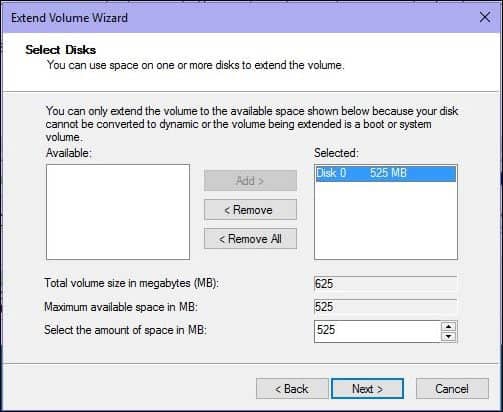
Sie sollten jetzt über eine ausreichend große Systemreservierte Partition verfügen, um das Windows 10-Setup durchführen zu können.
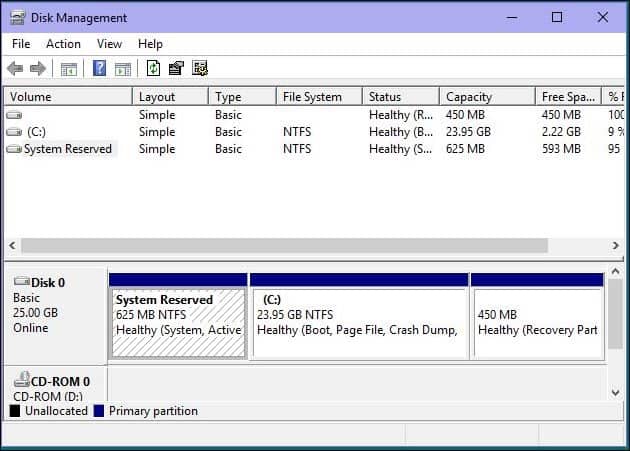
Beheben Sie Festplatten- und Betriebssystemfehler mit den Dienstprogrammen Check Disk Command, DISM und System File Checker.
Wenn Sie Windows seit vielen Jahren ausführenJetzt besteht die Möglichkeit, dass es trotz eines reibungslosen Ablaufs immer noch potenzielle Blocker für ein erfolgreiches Upgrade gibt. Defekte Anwendungen, Betriebssystemaktualisierungen, unsachgemäßes Herunterfahren, Stromausfälle und andere Faktoren können Dateien auf der Festplatte beschädigen, was das Upgrade auf Windows 10 schwierig machen könnte. Windows enthält seit Jahren integrierte Dienstprogramme, mit denen die meisten dieser häufig auftretenden Probleme behoben werden können. Seien Sie gewarnt, für einige dieser Aktionen müssen Sie sich mit der Befehlszeile die Hände schmutzig machen.
Der erste, mit dem wir beginnen, ist der ScheckFestplattenbefehl, der Ihre Festplatte nach Fehlern durchsucht und versucht, diese zu beheben. Wenn Sie ein Upgrade von einer früheren Windows-Version durchführen, können manchmal beschädigte Systemdateien die ordnungsgemäße Einrichtung des Setups beeinträchtigen. Anweisungen finden Sie im folgenden Artikel:
So überprüfen Sie, ob die Festplatte Ihres Computers fehlerhaft ist
Führen Sie außerdem das Dienstprogramm System File Checker aus, das Ihr System scannt und versucht, fehlerhafte Betriebssystemdateien zu beheben:
Klicken Sie auf Start (Windows 8-Benutzer drücken die Windows-Taste + X> Eingabeaufforderung (Admin)
Type: CMD, from the results, right-click CMD Click "Run as Administrator" At the Command Prompt, type: sfc /scannow
Dadurch wird nach Integritätsverletzungen gesucht
Wenn Sie fertig sind, starten Sie Ihren Computer neu
Für Computer mit Windows 8 oder höher ein andererEin wichtiges Befehlszeilenprogramm, das Benutzer ausführen können, ist das Deployment Image Servicing and Management-Tool, mit dem eine Windows-Installation gewartet wird. Ähnlich wie beim Dienstprogramm zur Überprüfung von Systemdateien können Sie mit DISM beschädigte Systemdateien korrigieren und den Status des Systems ermitteln.
Drücken Sie Windows-Taste + X > Klicken Sie auf Eingabeaufforderung (Admin)
Geben Sie jeden Befehl an der Eingabeaufforderung ein und drücken Sie die Eingabetaste, nachdem jeder Scan abgeschlossen ist.
Dism /Online /Cleanup-Image /CheckHealth Dism /Online /Cleanup-Image /ScanHealth Dism /Online /Cleanup-Image /RestoreHealth
Hoffentlich können diese Lösungen das Upgrade durchführenpassieren reibungslos. Wenn Sie immer noch auf Probleme stoßen, lesen Sie unseren Artikel - Beheben der häufigsten Windows 10-Upgrade-Probleme. Obwohl es unmöglich ist, ALLE verschiedenen Konfigurationsprobleme zu erfassen, enthält es die häufigsten Probleme, auf die Benutzer beim Upgrade stoßen. Wenn Sie immer noch auf Probleme stoßen, versuchen Sie, Ihr Problem in unserem kostenlosen Windows 10-Community-Forum zu veröffentlichen. Wir überwachen es regelmäßig, zumindest regelmäßiger als mein E-Mail-Posteingang. ;)










Hinterlasse einen Kommentar